在现代计算机使用中,重装操作系统是常见的维护手段,特别是在系统崩溃、病毒感染或运行缓慢的情况下。U盘由于其便携性和易用性,成为重装系统的理想工具。本文将详细介绍如何使用U盘来重装操作系统,包括准备工作、制作启动U盘、设置电脑启动项以及具体的安装步骤。
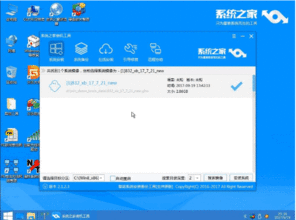
1. 备份重要数据
在重装系统之前,务必备份所有重要的数据,包括文档、照片、音乐等。因为重装系统会格式化硬盘上的所有数据,这些数据一旦丢失将无法恢复。备份可以选择外部存储设备如移动硬盘、云存储服务或另一台电脑。
2. 准备一个U盘
选择一个容量至少为8GB的U盘,并确保U盘内没有重要数据。因为接下来的步骤会格式化U盘,以确保有足够的空间创建可启动环境以及存放系统镜像。
3. 下载操作系统镜像文件
根据所需安装的操作系统版本,访问微软官方网站(MSDN或其他可信赖的来源)下载对应的ISO镜像文件。例如,对于Windows 10或Windows 11,可以在微软官网上找到最新版本的ISO文件。确保下载安全,避免从不明来源下载系统镜像。
4. 下载U盘启动盘制作工具
为了将操作系统镜像文件写入U盘,我们需要使用一个U盘启动盘制作工具。常用的工具有大白菜U盘启动盘制作工具、杏雨梨云老毛桃、Rufus、UltraISO等。这些工具通常提供一键制作功能,使制作过程变得简单快捷。
1. 插入U盘并打开启动盘制作工具
将准备好的U盘插入电脑,打开下载好的U盘启动盘制作工具。软件会自动识别插入的U盘。
2. 选择镜像文件
在软件界面中,点击“选择”按钮,找到并选择之前下载好的操作系统镜像文件(ISO文件)。
3. 设置参数
根据软件的具体界面,设置相应的参数。一般情况下,保持默认设置即可。有些工具可能需要选择“引导类型”为“磁盘或ISO映像”。
4. 开始制作
点击“开始”或“一键制作成USB启动盘”按钮,软件会提示格式化U盘并写入镜像文件。确认无误后,点击“确定”开始制作。制作过程可能需要一些时间,请耐心等待。
5. 完成制作
制作完成后,U盘就被成功制作为启动盘,可以用于启动计算机并安装操作系统。
1. 重启电脑
将制作好的启动U盘插入需要重装系统的电脑,然后重启电脑。
2. 进入BIOS设置界面
在电脑启动时,不同品牌的电脑进入BIOS设置的方法不同,一般常见的是按下“F2”、“F12”、“DEL”或“ESC”键。进入BIOS后,找到启动选项。
3. 设置U盘为启动项
在启动选项中,将U盘设置为第一启动项。具体操作方式因BIOS界面而异,一般需要将U盘选项移到最上面或选择为第一启动设备。
4. 保存并退出BIOS
设置完成后,保存并退出BIOS。电脑会重新启动,并从U盘启动。
1. 进入操作系统安装程序
从U盘启动后,会进入操作系统的安装程序。根据屏幕上的提示,选择语言、时间和键盘布局,然后点击“下一步”。
2. 同意许可条款
在安装过程中,会提示用户同意操作系统的许可条款。阅读并同意条款后,继续安装。
3. 选择安装类型
选择安装类型,通常有两种选项:自定义(高级)和升级。选择自定义(高级),以便能够完全控制安装过程。
4. 分区和格式化硬盘
在这一步骤中,可以看到硬盘上的所有分区。删除所有分区(请确保已备份重要数据),然后点击“新建”按钮创建新的分区。选择主分区并点击“下一步”,安装程序会自动开始复制文件并安装操作系统。
5. 复制文件和安装功能
安装程序会复制必要的文件并安装操作系统功能。此过程可能需要一些时间,请耐心等待。
6. 完成安装
安装完成后,电脑会自动重启。在重启过程中,会进行一些额外的配置和设置。
7. 初始设置
根据提示完成初始设置,包括设置用户帐户、区域、网络等。
8. 安装驱动程序和软件
安装完操作系统后,需要安装相关的驱动程序和常用软件。驱动程序可以从硬件制造商的官方网站上下载,常用软件则可以根据个人需求选择安装。
1. U盘装系统找不到硬盘
如果在使用U盘重装系统时找不到硬盘,可能是硬盘模式没有设置好。开机进入BIOS,进入Config选项,选择Serial ATA(SATA),把原来的“AHCI”改为“Compatibility”或者“IDE”,然后按F10保存设置。
2. 进入PE系统蓝屏
如果在进入PE系统时出现蓝屏,可能是因为某些笔记本电脑不支持ghost版本的系统。可以尝试更换启动盘或调整硬盘模式(IDE模式和AHCI模式切换)。
3. 无法定位现有系统分区
如果在安装程序时无法定位现有系统分区,可以尝试以下步骤:将Windows镜像放在非系统盘分区上,通过U盘启动进入PE系统,解压ISO镜像到非系统盘的其他分区上,格式化C盘为NTFS格式,将boot、bootmgr和sources三个文件复制到C盘根目录下,在PE系统中运行cmd,输入命令“c:\boot\bootsect.exe /nt60 c:”,然后重启电脑。
使用U盘重装系统是一种简单、快捷且实用的方法,可以解决电脑出现的各种系统故障。通过本文的详细介绍,相信读者已经掌握了如何使用U盘来重装操作系统的步骤和技巧。在实际操作中,务必注意备份重要数据、选择正版官方系统镜像文件,并根据个人所用电脑型号和操作系统版本进行下载和安装。希望本文能够对读者有所帮助,并祝愿大家在重装系统的过程中一切顺利。
67.21M迷你枪战精英直装科技
14.09M海棠书屋免费阅读无弹窗
38.92M区块琏工程技术人员考试聚题库
43.19MHey安卓app
74.56M恐龙卡片对决
63.13M托卡博卡的生活世界
71.11M抽签助手免费版
13.43M雷索纳斯2025版
45.34M麦斯历险记2
70.91MKHMD音乐官方正版
本站所有软件来自互联网,版权归原著所有。如有侵权,敬请来信告知 ,我们将及时删除。 琼ICP备2024021917号-13